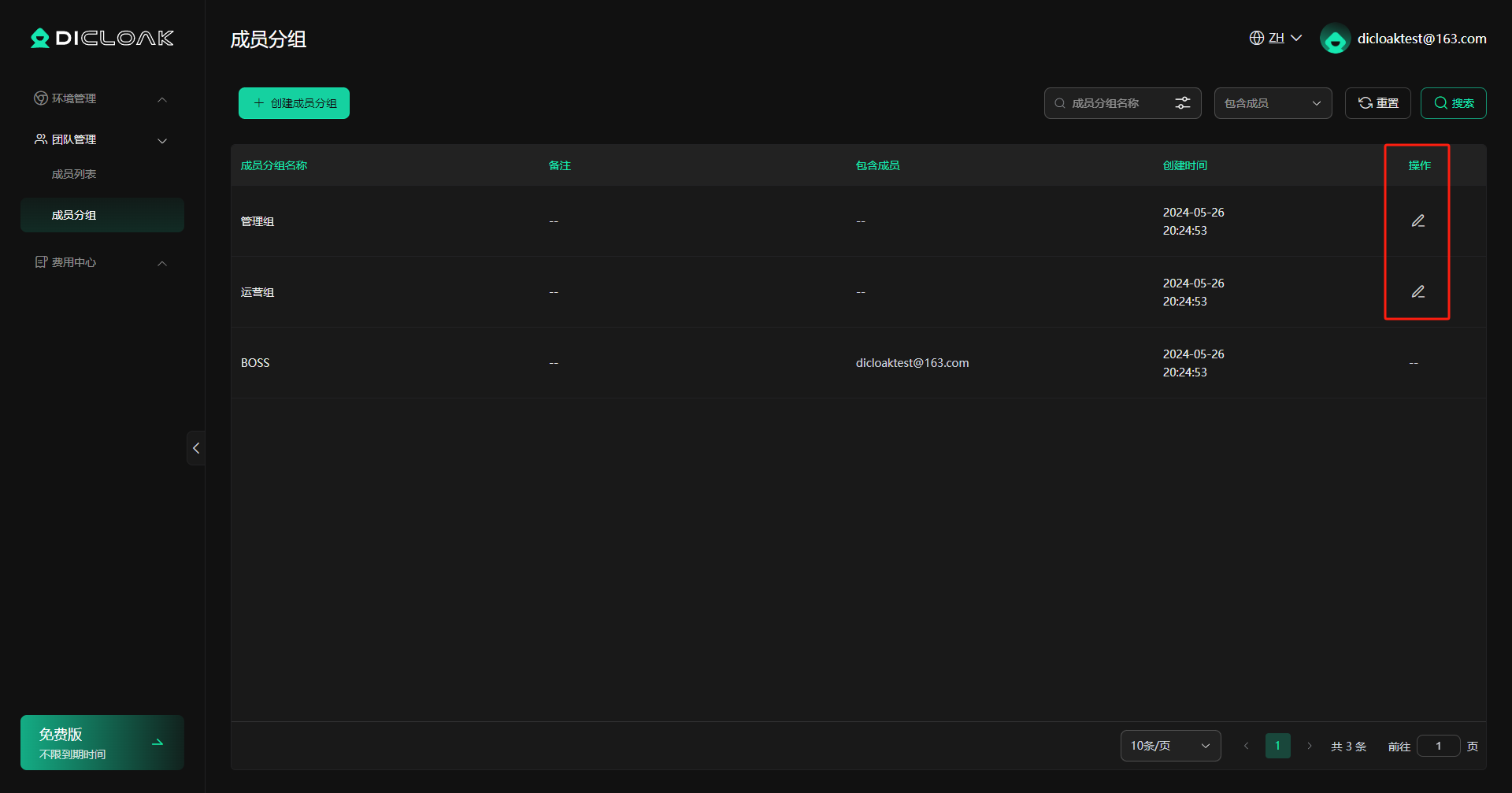DICloak支持进行成员分组管理,在【成员分组】,可以查看团队下的成员分组信息以及进行成员分组的创建、编辑等操作。
团队管理-成员列表
打开并登录DICloak软件,在左侧导航栏可以找到【团队管理】,然后点击【成员分组】按钮进入成员列表页面。
- 【创建成员分组】:点击该按钮可创建新的成员分组。
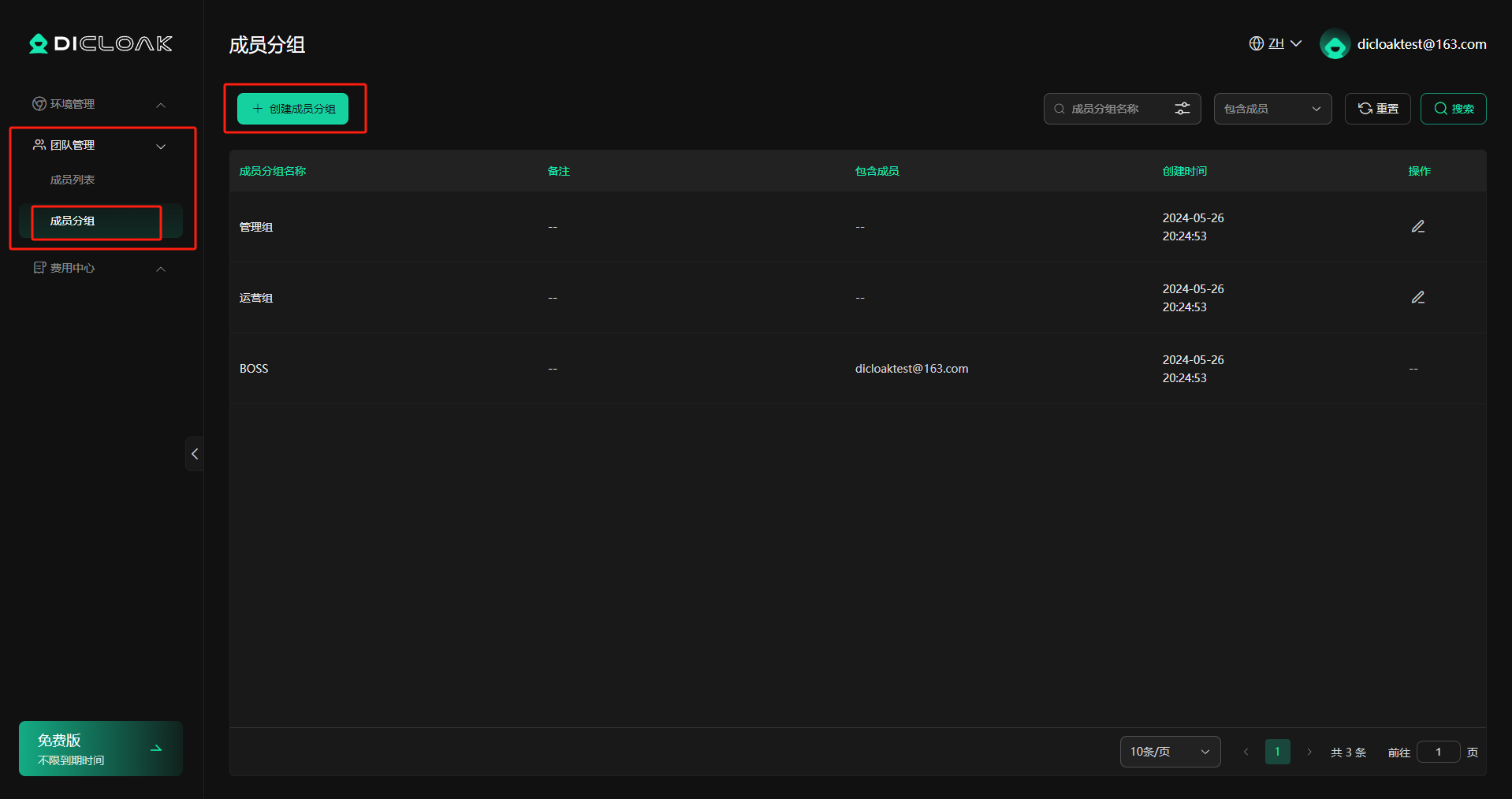
- 【成员分组筛选器】:您可根据【成员分组名称】、【备注】、【包含成员】等信息进行成员分组的筛选,想要清空筛选条件可点击【重置】按钮。
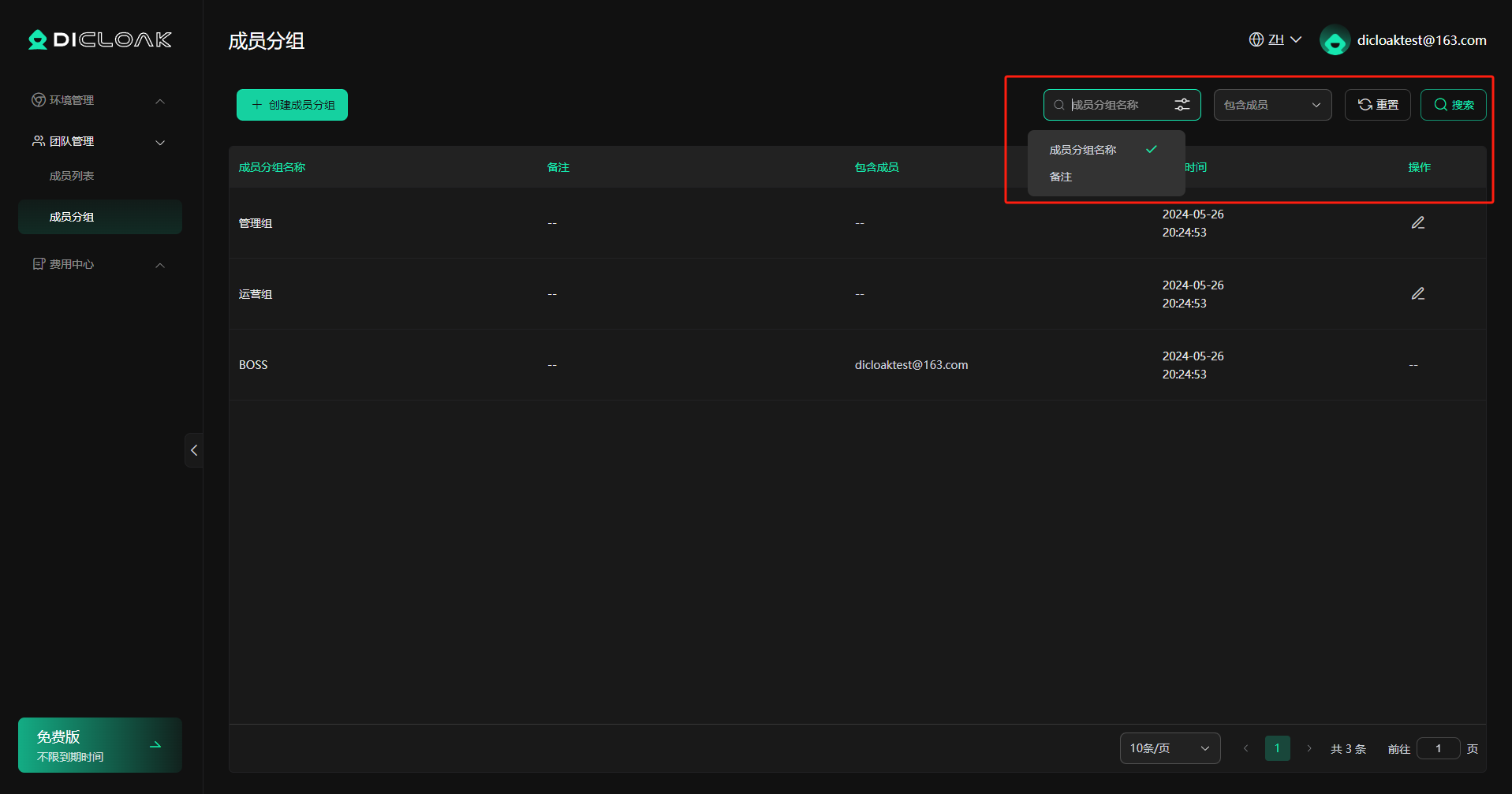
- 【成员分组列表】:可查看或编辑成员分组的相关信息。每个团队自动生成超级BOSS、管理组、运营组 三个初始化分组;超管账号默认为BOSS分组,不可进行编辑修改。
- 【成员分组名称】:成员分组的名称信息。
- 【备注】:可对成员分组进行备注更详细的信息,便于管理。
- 【包含成员】:该分组内包含的团队成员。
- 【创建时间】:该成员分组最初创建的时间。
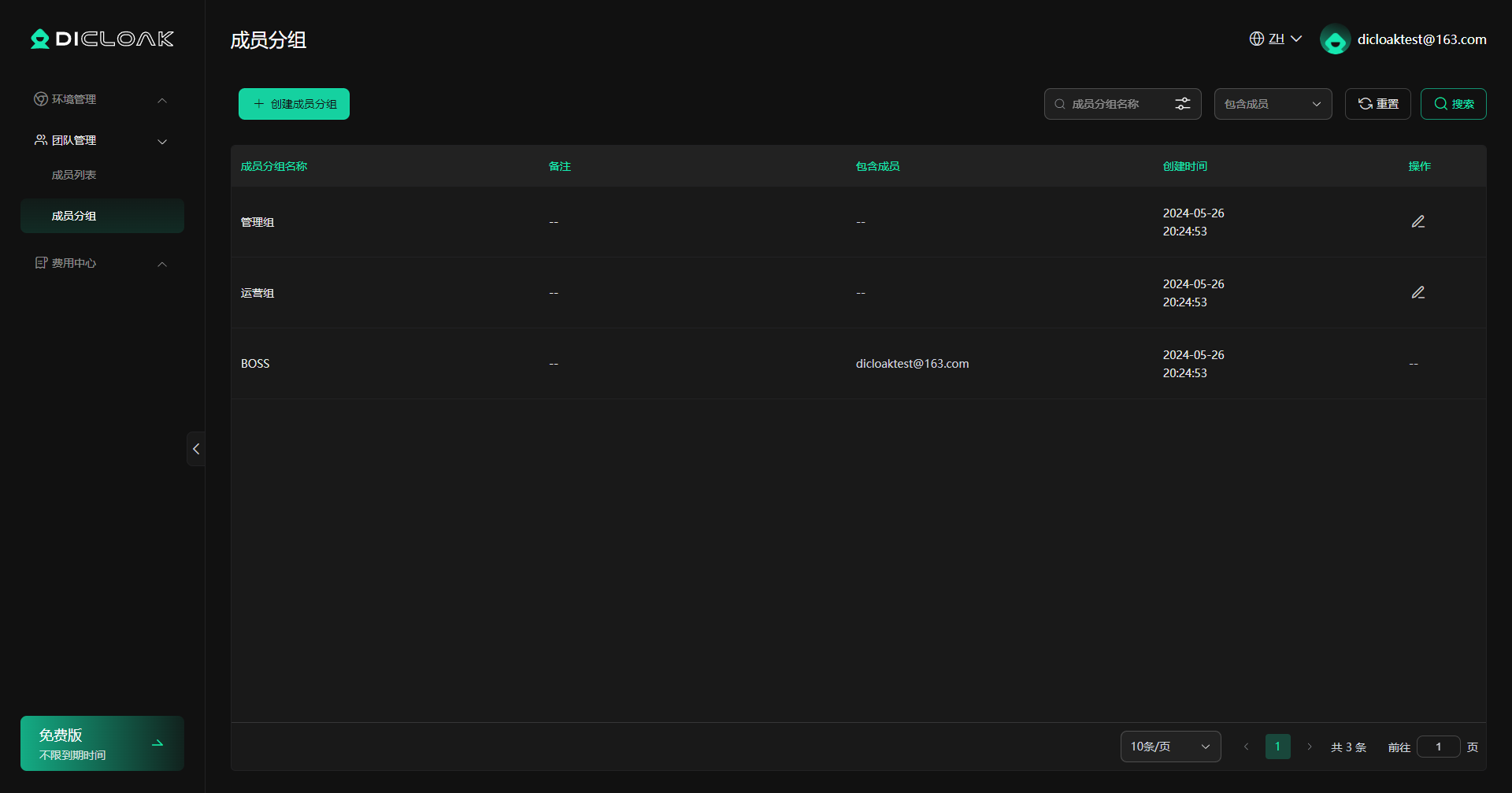
- 【操作】:点击按钮可对成员分组进行分组名称、分组权限的编辑。